Грешка на плавом екрану „АПЦ ИНДЕКС МИСМАТЦХ“ у датотеци „вин32кфулл.сис“, може се појавити након инсталирања кумулативног ажурирања за Виндовс 10 КБ5000802. БСОД грешка „АПЦ ИНДЕКС МИСМАТЦХ“ узрокована драјверима вин32кфулл.сис и вин32кбасе.сис се обично јавља када штампате у оперативном систему Виндовс 10, али у многим случајевима проблем се јавља при покретању система што чини рачунар неупотребљив.
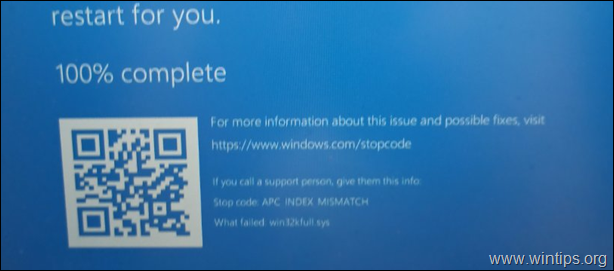
Овај водич садржи упутства о томе како да решите АПЦ_ИНДЕКС_МИСМАТЦХ БСОД грешку изазвану вин32кфулл.сис у оперативном систему Виндовс 10.
Како да поправите: АПЦ_ИНДЕКС_МИСМАТЦХ у оперативном систему Виндовс 10.
Да бисте лако поправили БСОД грешку „АПЦ ИНДЕКС МИСМАТЦХ“ у оперативном систему Виндовс 10 следите упутства у наставку у складу са вашим случајем:
Случај А. Ако можете да се пријавите на Виндовс 10.
Ако можете да се пријавите на Виндовс 10, онда имате следеће методе за решавање грешке „АПЦ ИНДЕКС МИСМАЦХ“.
- Метод 1. Деинсталирајте ажурирање КБ5000802.
- Метод 2. Инсталирајте ажурирање КБ5001649.
Случај Б. Ако не можете да се пријавите на Виндовс 10.
Ако не можете да се пријавите на Виндовс 10, морате да поправите грешку „АПЦ ИНДЕКС МИСМАТЦХ“ из Виндовс окружења за опоравак (ВинРЕ)*, користећи један од ових метода:
- Метод 3. Деинсталирајте најновије ажурирање из ВинРЕ окружења.
- Метод 4. Вратите свој систем из претходног радног стања.
* Белешка: Ако не можете да се пријавите на Виндовс 10, али можете да дођете до екрана за пријављивање, сачекај тхе СМЕНА тастер, кликните на Снага икону у доњем десном углу и изаберите Поново покренути. Након поновног покретања, пратите кораке у метод-3 или Метод-4 у наставку да бисте поправили БСОД „НЕСПОРЕЂИВАЊЕ АПЦ ИНДЕКСА“.
Да бисте деинсталирали ажурирање КБ5000802, које изазива БСОД грешку „АПЦ ИНДЕКС МИСМАТЦХ“ у датотеци „вин32кфулл.сис“:
1. Иди на Почетак > Подешавања > Упдате & Сецурити > Виндовс Упдате.
2. Кликните Погледајте историју ажурирања.
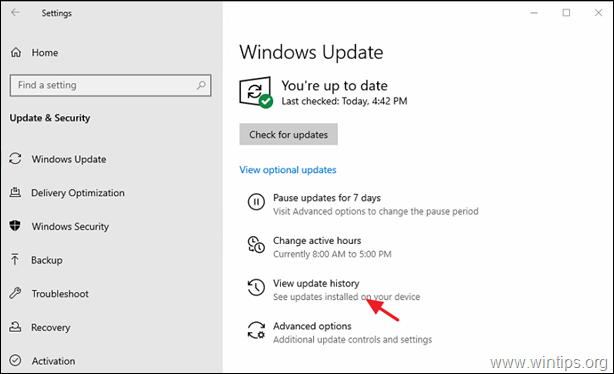
3. Изаберите тхе Безбедносна исправка за Мицрософт Виндовс (КБ5000802) и кликните Деинсталирај.
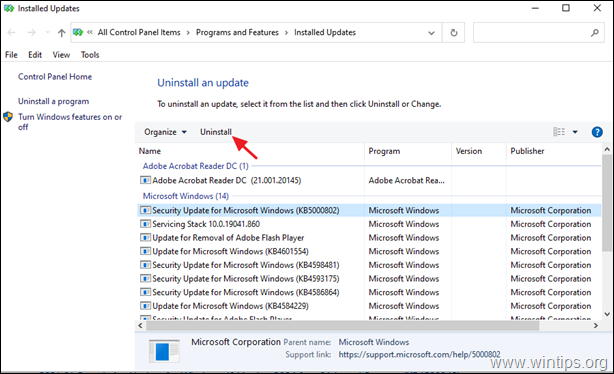
4. Након деинсталирања рестарт ваш рачунар.
Алтернативни метод за исправљање грешке „АПЦ ИНДЕКС МИСМАТЦХ“ у Виндовс 10 је преузимање и инсталирање Кумулативно ажурирање за Виндовс 10 (КБ5001649) из каталога Мицрософт Упдате.
Обично, након БСОД екрана, ваш рачунар ће се аутоматски поново покренути на екрану за опоравак.
1. Кликните Погледајте напредне опције поправке.
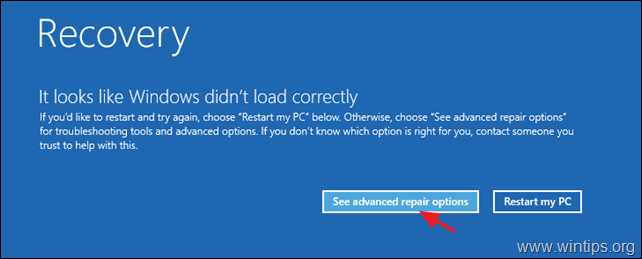
2. Кликните Решавање проблема -> Напредне опције -> Деинсталирајте ажурирања.
3. Кликните Деинсталирајте најновије ажурирање квалитета.
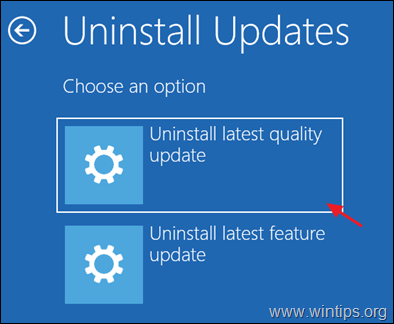
4. Када је ажурирање деинсталирано, пријавите се на Виндовс 10 нормално.
5. Наставите са преузимањем и инсталирањем КБ5001649 ажурирајте да бисте избегли да се поново појави грешка „АПЦ ИНДЕКС МИСМАЦХ“.
Да бисте вратили систем у претходно радно стање:
1. На екрану за опоравак кликните Погледајте напредне опције поправке.
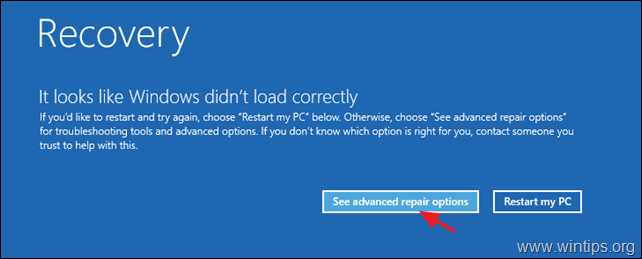
2. Кликните Решавање проблема -> Напредне опције -> Систем Ресторе.
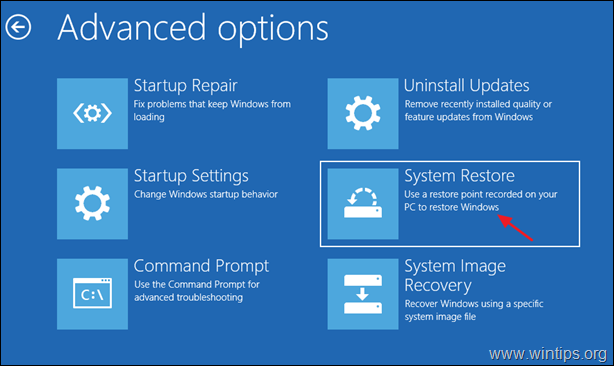
3. Након поновног покретања, изаберите свој налог и унесите лозинку ако јесте. *
* Белешка: Ако имате више од једног налога на рачунару, изаберите онај са администраторским привилегијама.
4. На првом екрану за враћање система кликните Следећи. *
* Белешка: Ако на вашем рачунару нису креиране тачке за враћање, кликните на Откажи и пратите упутства на Метод-3 горе да бисте решили проблем.
5. Изаберите претходну тачку враћања и кликните Следећи.
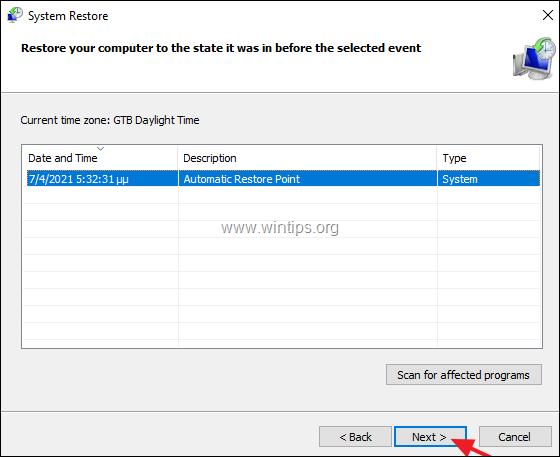
6. На следећем екрану кликните Заврши и чекање да се процес обнове заврши.
7. Након што се пријавите на Виндовс, наставите са преузимањем и инсталацијом КБ5001649 ажурирајте да бисте избегли да се поново појави грешка „АПЦ ИНДЕКС МИСМАЦХ“.
То је то! Који метод је радио за вас?
Јавите ми да ли вам је овај водич помогао тако што ћете оставити коментар о свом искуству. Лајкујте и поделите овај водич да бисте помогли другима.